Mac开机默认系统怎么设置
摘要:Mac开机默认系统怎么设置?很多时候,为了操作方便,不少人会将自己的Mac电脑安装OSX与Windows双系统,虽然Mac系统非常好用,但有...
Mac开机默认系统怎么设置?很多时候,为了操作方便,不少人会将自己的Mac电脑安装OS X与Windows双系统,虽然Mac系统非常好用,但有时候某些特定软件需要Windows系统来运行,那么我们如何设置Mac开机默认系统呢?其实方法有两个,小编给大家带来Mac开机默认系统设置教程。
一、开机选择默认启动系统
1、开机后按住“Option”直到出现系统选择界面时松开;

2、移动光标到Boot Camp,按下“Ctrl”;
3、按下回车,此时进入Windows系统,也就是系统设置为默认进入Windows了。设置默认启动Mac OS X系统操作步骤一致,选择Macintosh HD即可。
二、在OS X系统中设置默认启动系统
1、在“系统偏好设置”里找到“启动磁盘”
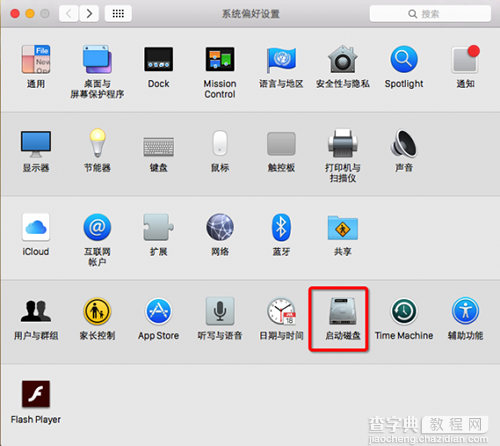
2、选择“Boot Camp Windows”,点击“重新启动”按钮,就设置为启动后默认进入的系统了。

【Mac开机默认系统怎么设置】相关文章:
上一篇:
Mac系统iCloud照片流怎么用
下一篇:
Mac电脑怎么远程桌面连接
